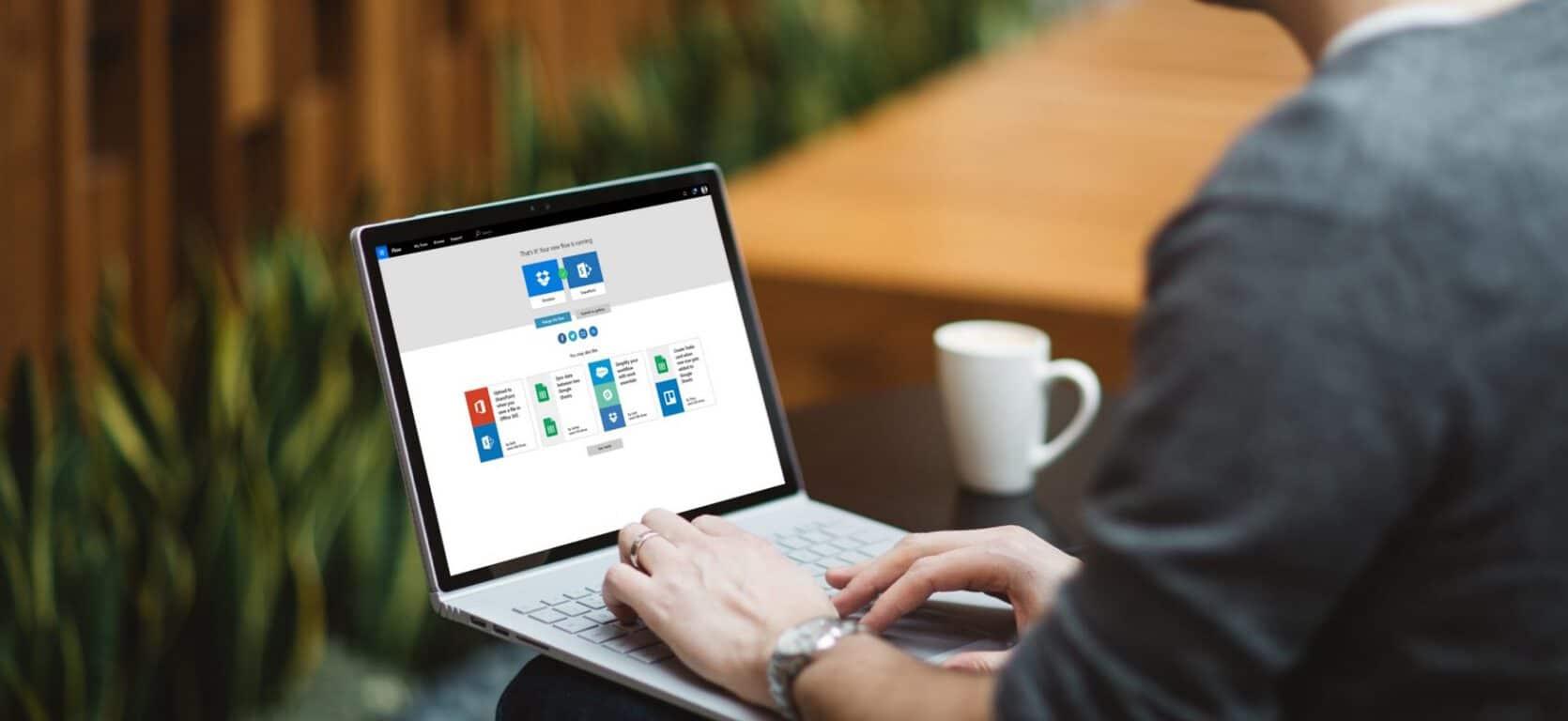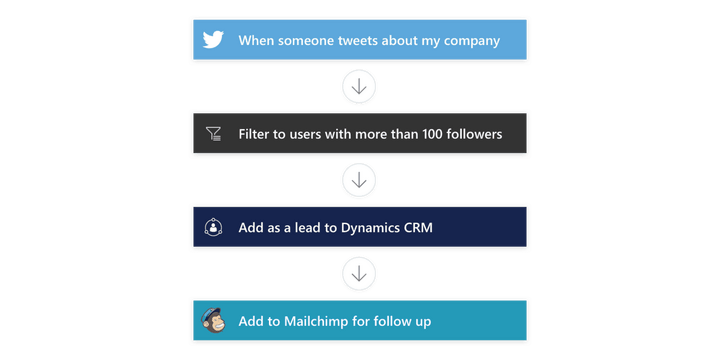Αφού διαβάσετε για το πώς να ξεκινήσετε με το Microsoft Flow, μπορεί να έχετε κάποιες ερωτήσεις. Σε τι χρησιμεύουν οι άνθρωποι αυτές τις τεχνολογίες; Πώς δημιουργείτε ένα Microsoft Flow; Συνήθως, το Microsoft Flow είναι πιο προσανατολισμένο στον επιχειρηματικό χρήστη που χρησιμοποιεί το Office 365, ενώ το IFTTT είναι πιο κατάλληλο για τον έλεγχο πραγμάτων όπως ο θερμοστάτης Nest. θέλετε να μειωθεί η θερμοκρασία του σπιτιού σας όταν φεύγετε για τη δουλειά και να αυξηθεί όταν αναμένεται να επιστρέψετε στο σπίτι.
Ενώ μπορείτε να χρησιμοποιήσετε το IFTTT για να κάνετε πολλά από τα ίδια πράγματα που μπορείτε να κάνετε με το Microsoft Flow, το Microsoft Flow επιτρέπει την καλύτερη προσαρμογή του τρόπου λειτουργίας των ροών σας. Μόλις πρόσφατα άρχισα να χρησιμοποιώ το IFTTT και δοκίμασα το IFTTT για πράγματα που πρέπει να έχω αυτοματοποιήσει για εργασία, αλλά δεν χρειάζεται απαραίτητα να παρακολουθώ ή να ελέγχω σε καθημερινή βάση. Όταν άκουσα για το Microsoft Flow, με ενδιέφερε γιατί υπάρχουν πολλά πράγματα που θέλω να μπορώ να κάνω στο IFTTT, αλλά η λειτουργικότητα είναι προς το παρόν διαθέσιμη μόνο στο Flow.
Ξεκινώντας, χρησιμοποίησα το Flow όταν ήταν σε προεπισκόπηση και πραγματικά δεν ήξερα τι έκανα. Ευγνομονώς, Η ροή έχει καθοδηγούμενη μάθηση που μπορεί να σας βοηθήσει να ενημερωθείτε για τη δημιουργία ροών και ποια είναι τα κοινά στοιχεία που συνθέτουν μια ροή. Η καθοδηγούμενη μάθηση είναι σίγουρα χρήσιμη όταν θέλετε να δημιουργήσετε την πρώτη σας ροή ή είστε βετεράνος της ροής. Ας ρίξουμε μια ματιά στην ορολογία του Flow για να κατανοήσουμε πώς να δημιουργήσετε ένα Microsoft Flow.
Ορολογία Microsoft Flow
- Συνδέσεις – Πηγές και προορισμοί δεδομένων σε μια ροή
- Ενεργοποιητές – γεγονότα που ξεκινούν (ή πυροδοτούν) μια ροή
- Ενέργειες – εργασίες που πρέπει να ολοκληρωθούν από τη ροή
- Συνθήκες – επιτρέψτε την προσθήκη λογικής if/then σε μια ροή
- Βρόχοι – είναι για την προσθήκη ακολουθιών ή περιπτώσεων όπου χρειάζεται να επαναληφθεί μια ροή
Κατανοώντας αυτούς τους 5 όρους και τη σημασία τους, η δημιουργία ροών θα είναι εύκολο να γίνει και θα μπορείτε να δημιουργήσετε πιο σύνθετες ροές εάν χρειαστεί αργότερα ή να δημιουργήσετε ακόμα καλύτερες ροές ακόμη και από τα πρότυπα που διαθέτει η Microsoft.
Υπάρχουν διαθέσιμα πρότυπα ροής, αλλά βοηθάει να γνωρίζετε πώς να δημιουργείτε τη δική σας ροή, επειδή η Microsoft δεν έχει πάντα το πρότυπο που θέλετε ή χρειάζεστε. Επιπλέον, θα μπορείτε να δημιουργείτε προσαρμοσμένες ροές πιο εύκολα στο μέλλον.
Η δημιουργία μιας ροής είναι σχετικά εύκολο να καταλάβουμε. Θα θέλετε να δημιουργήσετε μια ροή όπου α σύνδεσμος εκτελεί μία ή περισσότερες εργασίες αυτόματα όταν το θέλετε δώσει το έναυσμα για ένα δράση. Τώρα που κατανοήσατε τους όρους του Microsoft Flow, ακολουθεί ένα σύντομο βίντεο σχετικά με τη ρύθμιση ενός Microsoft Flow από την αρχή ή από ένα πρότυπο.
https://www.youtube.com/watch?v=KgINg0LiRf8
Εάν χρειάζεστε επιπλέον βοήθεια, μπορείτε πάντα ρίξτε μια ματιά στην τεκμηρίωση του Microsoft Flow για να δείτε έναν αριθμό εκτενών οδηγών βήμα προς βήμα και λεπτομερείς πληροφορίες πύλης εντός της εγκατάστασης.
Κατεβάστε την εφαρμογή Microsoft Flow για κινητά για Android ή iOS. Παρακαλώ σημειώστε: Η εφαρμογή Microsoft Flow ΜΟΝΟ σας επιτρέπει να δημιουργείτε ροές από πρότυπα. Προς το παρόν, δεν μπορείτε να δημιουργήσετε ροές από την αρχή στην εφαρμογή Microsoft Flow για κινητά.
FAQ
Τι μπορώ να κάνω με τις φόρμες της Microsoft;
Με το Microsoft Forms, μπορείτε να δημιουργήσετε έρευνες, κουίζ και δημοσκοπήσεις και να βλέπετε εύκολα τα αποτελέσματα καθώς εμφανίζονται.
Πώς μπορώ να δημιουργήσω μέσα εγκατάστασης για Windows 10;
Για να δημιουργήσετε μέσα εγκατάστασης, μεταβείτε στον ιστότοπο λήψης λογισμικού, όπου θα βρείτε οδηγίες βήμα προς βήμα. Σε αυτόν τον ιστότοπο, μπορείτε να επιλέξετε μια έκδοση των Windows και να δημιουργήσετε το δικό σας μέσο εγκατάστασης χρησιμοποιώντας είτε μια μονάδα flash USB είτε ένα DVD.
Πώς μπορώ να δημιουργήσω έναν νέο λογαριασμό Microsoft;
Ένας λογαριασμός Microsoft σάς δίνει πρόσβαση σε προϊόντα και υπηρεσίες της Microsoft με μία μόνο σύνδεση.Δείτε πώς μπορείτε να ρυθμίσετε ένα: Μεταβείτε στη διεύθυνση account.microsoft.com, επιλέξτε Είσοδος και, στη συνέχεια, επιλέξτε Δημιουργία! Εάν προτιμάτε να δημιουργήσετε μια νέα διεύθυνση email, επιλέξτε Λήψη νέας διεύθυνσης email, επιλέξτε Επόμενο και, στη συνέχεια, ακολουθήστε τις οδηγίες. …
Πώς να δημιουργήσετε μια φόρμα σε φόρμες της Microsoft;
Δημιουργήστε μια φόρμα με το Microsoft Forms Στο πρόγραμμα περιήγησής σας στον ιστό, μεταβείτε στη διεύθυνση forms.office.com και συνδεθείτε με τα σχολικά διαπιστευτήρια του Microsoft 365, το Microsoft 365 work… Επιλέξτε Νέα φόρμα για να ξεκινήσετε τη δημιουργία της φόρμας σας. Εισαγάγετε ένα όνομα για τη φόρμα σας. Μπορείτε επίσης να εισάγετε έναν προαιρετικό υπότιτλο. Σημείωση: Τα ονόματα των φορμών μπορεί να περιέχουν …
Πώς μπορώ να δημιουργήσω μια φόρμα ή ένα κουίζ σε φόρμες της Microsoft;
1 Μεταβείτε στις Φόρμες Microsoft και συνδεθείτε με τον εργασιακό ή σχολικό λογαριασμό Microsoft 365 ή τον προσωπικό λογαριασμό Microsoft (Hotmail, Live ή Outlook.com. … 2 Κάντε κύλιση προς τα κάτω στο κάτω μέρος της σελίδας σας για να δείτε τις ομάδες σας στην περιοχή Οι ομάδες μου. 3 Επιλέξτε την ομάδα για την οποία θέλετε να δημιουργήσετε μια νέα φόρμα ή κουίζ. Περισσότερα στοιχεία…
Πώς να δημιουργήσετε μια φόρμα στο Microsoft Forms χρησιμοποιώντας το Office 365;
Συνδεθείτε στο Microsoft Forms χρησιμοποιώντας το Office 365 σχολικό/επαγγελματικό λογαριασμό ή έναν λογαριασμό Microsoft. Μεταβείτε στην ενότητα Οι φόρμες μου και, στη συνέχεια, κάντε κλικ στην επιλογή Νέα φόρμα. Εισαγάγετε το όνομα και την περιγραφή για τη φόρμα. Επιπλέον, η εικόνα/λογότυπο μπορεί να χρησιμοποιηθεί στο επάνω μέρος της φόρμας. Κάντε κλικ στο εικονίδιο “Εικόνα”, επιλέξτε την εικόνα και κάντε κλικ στο “Προσθήκη”. Κάντε κλικ στην “Προσθήκη ερώτησης”.
Πώς μπορώ να δημιουργήσω έναν νέο λογαριασμό φορμών Microsoft;
Εάν δεν το έχετε χρησιμοποιήσει ποτέ, ανοίξτε τον ιστότοπο Φόρμες και κάντε κλικ είτε στο μεγάλο πράσινο κουμπί “Έναρξη” στο κέντρο της οθόνης ή στον σύνδεσμο “Είσοδος” επάνω δεξιά. Συνδεθείτε στον λογαριασμό σας Microsoft ή δημιουργήστε έναν νέο λογαριασμό.
Πώς μπορούν να χρησιμοποιηθούν τα έντυπα της Microsoft στην τάξη;
Ως εκπαιδευτικός, μπορείτε να χρησιμοποιήσετε το Microsoft Forms για να αξιολογήσετε γρήγορα την πρόοδο των μαθητών και να λάβετε σχόλια σε πραγματικό χρόνο μέσω της χρήσης κουίζ που σχεδιάζετε και μοιράζεστε με την τάξη σας. Το Microsoft Forms περιλαμβάνει επίσης πλούσια, αναλυτικά στοιχεία σε πραγματικό χρόνο που παρέχουν συνοπτικές πληροφορίες καθώς και αποτελέσματα για μεμονωμένους μαθητές.
Πώς να φτιάξετε ένα κουίζ φορμών της Microsoft;
Εδώ είναι οι 25 κορυφαίες συμβουλές και κόλπα. Το Microsoft Forms είναι μια εφαρμογή που βασίζεται στον ιστό και δεν διαθέτει κορδέλα που να δείχνει όλες τις συνήθεις επιλογές, όπως πολλές άλλες εφαρμογές της Microsoft. Η αρχική οθόνη των Φόρμες θα μοιάζει με την παραπάνω. Δημιουργήστε μια νέα φόρμα. Δημιουργήστε ένα νέο κουίζ. Χρησιμοποιήστε ένα προκατασκευασμένο πρότυπο. Θα εμφανίσει επίσης τις πρόσφατες φόρμες που έχετε σχεδιάσει.
Τι είναι τα έντυπα της Microsoft;
Το Mike Smith Το Microsoft Forms είναι μια εφαρμογή που σας επιτρέπει να δημιουργείτε έρευνες, κουίζ και δημοσκοπήσεις με δυνατότητα κοινής χρήσης μέσα σε λίγα λεπτά. Το Forms παρακολουθεί τις απαντήσεις των συμμετεχόντων, παρέχοντας αποτελέσματα σε πραγματικό χρόνο και αναλυτικά στοιχεία για την έρευνά σας.
Πώς να στείλετε απαντήσεις φόρμας σε φόρμες της Microsoft;
1 Στο Microsoft Forms, ανοίξτε τη φόρμα ή το κουίζ για το οποίο θέλετε να συλλέξετε απαντήσεις. 2 Επιλέξτε Αποστολή. … 3 Στο παράθυρο Αποστολή στην περιοχή Αποστολή και συλλογή απαντήσεων, επιλέξτε την αναπτυσσόμενη λίστα και επιλέξτε από ποιον θέλετε να συλλέξετε απαντήσεις. … 4 Επιλέξτε την επιλογή Shorten URL εάν θέλετε μια πιο σύντομη διεύθυνση URL από αυτή που παρέχεται. …
Πώς μπορώ να δημιουργήσω έναν άλλο λογαριασμό χρήστη στα Windows 10;
Για να ανοίξετε Λογαριασμούς χρηστών, κάντε κλικ στο κουμπί Έναρξη, κάντε κλικ στην επιλογή Πίνακας ελέγχου, κάντε κλικ στην επιλογή Λογαριασμοί χρηστών και οικογενειακή ασφάλεια και, στη συνέχεια, κάντε κλικ στην επιλογή Λογαριασμοί χρηστών. Κάντε κλικ στην επιλογή Διαχείριση άλλου λογαριασμού. Εάν σας ζητηθεί κωδικός πρόσβασης διαχειριστή ή επιβεβαίωση, πληκτρολογήστε τον κωδικό πρόσβασης ή δώστε επιβεβαίωση. Κάντε κλικ στην επιλογή Δημιουργία νέου λογαριασμού.
Πώς να δημιουργήσετε έναν λογαριασμό Microsoft;
Τρόπος ρύθμισης λογαριασμού Microsoft 1 Μεταβείτε στη διεύθυνση account.microsoft.com , επιλέξτε Είσοδος και μετά επιλέξτε Δημιουργία! 2 Εάν προτιμάτε να δημιουργήσετε μια νέα διεύθυνση email, επιλέξτε Λήψη νέας διεύθυνσης email , επιλέξτε Επόμενο και, στη συνέχεια, ακολουθήστε τις οδηγίες. Δείτε περισσότερα….